Keyboard dan Mouse
Dua komponen utama sebagai media masukan komputer adalah keyboard dan mouse. Beberapa masalah sering timbul mengganggu kinerja kedua komponen tersebut, antara lain :
Keyboard Error or No Keyboard.
Pesan ini tampil saat komputer start karena pada proses POST, komputer memeriksa seluruh perangkat yang ada. Beberapa kemungkinan yang menyebabkan timbulnya masalah ini, yaitu :
* Keyboard belum terpasang dengan benar pada konektornya. Cobalah periksa dan betulkan kembali konektornya.
* Salah satu kabel keyboard ada yan putus. Cobalah menggunakan keyboard yang lain.
* Salah satu atau beberapa tombol keyboard ada yang tertekan saat proses POST berlangsung, biasanya diikuti bunyi bip pendek yang terus menerus. Periksa tombol-tombol keyboard.
* Kemungkinan lain adalah kerusakan pada rangkaian elektronik atau rangkaian kontroler keyboard pada mainboard. Cobalah dahulu dengan menggunakan keyboard yang normal, jika masih bermasalah dapat dipastikan kontroler keyboard pada mainboard yang mengalami kerusakan.
Ketikan rangkap (respon keyboard terlalu cepat)
Keyboard yang terlalu peka atau terlalu cepat merespon penekanan tombol akan menghasilkan cetakan rangkap (berulang). misalnya a menjadi aaa walaupun hanya menyentuh tombol a sekali. Sering hal ini akibat keyboard sudah lemah atau kotor, dapat dicoba membersihkan bagian dalam keyboard. Hal lain yang mungkin menjadi penyebab terjadinya masalah ini adalah setup typematic rate pada BIOS yang terlalu pendek. Cobalah mengatur ulang setting pada setup BIOS dengan typematic rate yang lebih panjang atau set ke default-nya.
Mouse tidak dikenali.
Jika pada saat menghidupkan komputer temyata mouse tidak dikenali.beberapa hal di bawah ini kemungkinan penyebabnya, yaitu :
* Kabel mouse temubung kurang sempurna pada konektor port mouse. Periksa nubungan kabel tersebut, perhatikan pula kemungkinan adanya kabel mouse yang terputus.
* Device driver untuk mouse tidak terinstal dengan benar. Pada komputer dengan sistem operasi DOS, device driver mouse biasa ditempatkan pada file CONFIG.SYS atau AUTOEXEC.BAT, periksa kedua file tersebut dan lokasi tempat file tersebut berada.
* Sedangkan pada sistem operasi Windows, bisa memeriksanya pada System Properties melalui menu [Start], [Setting], [Control Panel], [System], [Device Manager].
Mouse atau port mouse rusak.
Untuk memastikannya bisa mencoba menukar dengan mouse yang lain. Masalah lain yang sering terjadi adalah tidak berfungsinya mouse sebagaimana mestinya. Ketidak-normalan tersebut adalah :
* Mouse dikenali namun tidak bisa berfungsi. Ini dialami oleh mereka yang menggunakan sistem operasi Windows. Mouse hanya tampil bempa kursor, tanda panah atau tanda lain di tengah-tengah layar monitor, dan tidak bisa digerakkan. Hal ini bisa disebabkan oleh karena mouse yang msak atau device driver yang ada tidak sesuai. Atasi dengan me-remove device driver dari Device Manager, kemudian deteksi lagi keberadaan mouse. Jika mouse terdeteksi tetapi tetap tidak berfungsi dengan baik, maka kemungkinan mousenya yang msak.
* Mouse berjalan tersendat-sendat atau kursor melompat-lompat. Cobalah perbaiki device drive rmouse atau atur kecepatan mouse pada item mouse dari [Control Panel], yaitu pada tab [Motion], dari [Mouse properties]. Jika belum bemasil. cobalah buka dan bersihkan tempat bola mouse.
* Jika tombol mouse tidak merespon dengan baik, cobalah atur melalui fasilitas pengaturan kecepatan klik mouse pada item mouse dari [Control Panel], pada tab [Button] dari [Mouse Properties]. Selain itu coba bersihkan tombol mouse dengan bantuan cairan contact cleaner.
Main unit
1.1. Tidak bisa hidup
* Bila lampu indikator pada main unit mati, periksa hubungan kabel power, kondisi kabel power, stavol atau UPS dengan cara mencoba menghubungkan pada monitor.
* Selanjutnya perhatikan kinerja power supply, kemungkinan kerusakan pada saklar on/off sangat kecil, namun tidak ada salahnya periksa juga tombol tersebut. Jika tidak ada masalah, maka kemungkinan lain yaitu pada Mainboard -nya.kerusakan-main-unit
* Coba anda lepas kabel power kemudian pasang kembali dan coba hidupkan komputer. Perhatikan setiap tanda-tanda power supply bekerja walau sejenak misalnya fan yang bekerja saat kabel power ditancapkan atau saat mencoba menekan tombol on/off pertama kali. Jika terdapat tanda-tanda tersebut, maka power supply masih bekerja.
* Lanjutkan dengan memeriksa mainboard. Coba periksa kemungkinan pemasangan komponen yang kurang benar, temtama komponen SIMM RAM dan mikroprosesor. Bila perlu bisa mencoba mengganti komponen tersebut untuk memastikan bahwa kerusakan ada pada mainboard atau kedua komponen tersebut.
1.1.2. Hidup tapi tidak ada tampilan .
* Jika pada saat menghidupkan komputer dan setelah power supply bekerja dengan baik temyata tidak ada tampilan apapun dilayar monitor, perhatikan adakah bunyi tertentu saat komputer dihidupkan seperti bunyi bip dengan panjang dan jarak tertentu. Jika tidak ada. maka kemungkinan kerusakan ada pada rangkaian mainboard, mikroprosesor, memory RAM atau ROM BIOS.
* Selanjutnya, apakah bunyi tersebut sama seperti kerusakan pada display adapter Atau bip yang terdengar adalah panjang dan terus-menerus, maka kerusakannya ada pada SIMM RAM. Oleh sebab itu bisa mencoba menukarkannya dengan SIMM RAM yang lain.
* Saat POST-ing ada tampilan tetapi saat akan memasuki jendela System Operasi tampilan hilang. Periksa CPU Speed pada Advance Menu dalam Setup BIOS apakah sesuai atau tidak. Pengaturan CPU Speed yang tidak sesuai/melebihi nilai nominalnya, menyebakan masalah ini timbul. Perbaiki jika ada perubahan.
* Jika langkah di atas tidak menyelesaikan masalah, maka kemungkinan CPU rusak. Cobalah ganti dengan CPU yang lain untuk memastikan.
* Kasus di atas dapat juga disebabkan oleh Kerusakan pada Hard Disk terutama kerusakan regulator Hard disk. Jika ini terjadi maka yang menyala hanya hanya LED indikator power, sedangkan pada layar tidak akan ada tampilan sama sekali.
* Kemungkinan lain ada pada Monitor (akan dibahas pada bagian berikut).
1.1.3. Setup CMOS tidak tersimpan
* Untuk kondisi dimana setiap kali menghidupkan komputer, harus terlebih dahulu melakukan setup BIOS/CMOS, cobalah ganti baterai CMOS pada mainboard. Lalu lakukan setup konfugurasi pada CMOS.
* Coba juga mereset BIOS kembali ke keadaan default

* Periksa hubungan kabel power pada monitor, perhatikan apakah lampu indikafornyamonitor menyala. Setelah itu periksa hubungan kabel data pada port video out apakah sudah terhubung dengan benar. Matikan komputer dan amati, apakah ada kilatan cahaya pada monitor yang menandakan adanya kesalahan pada main unit komputer. Sedangkan jika tidak terdapat kilatan tersebut, maka kemungkinan kerusakan memang pada monitor.
* Satu lagi kemungkinan untuk memastikan bahwa kerusakan ada pada monitor yaitu dengan cara monitor dihidupkan, dan kemudian atur posisi brightness dan contrast posisi maksimum. Jika layar monitor tampak putih terang, kemungkinan monitor tidak rusak.
* Selanjutnya periksa display adapter, beberapa komputer atau mainboard akan memberi tanda berupa bunyi bip pada speaker, yaitu biiip….bippp…bip…bip…bip (satu kali panjang diikuti tiga kali pendek) jika terdapat kerusakan pada kartu display adapter dan bip… (satu kali pendek) yang menunjukkan display adapter berfungsi normal.
* Pastikan kerusakan pada monitor atau display adapter untuk melakukan perbaikan dengan benar. Untuk kerusakan pada monitor, gunakan jasa teknisi. Sedangkan perbaikan display adapter dapat dilakukan dengan mencoba membetulkan pemasangan display adapter pada slot ekspansi atau menggantinya jika display adapter rusak.
Tampilan mengecil.
* Cari tombol pengatur vertical size untuk mengatur lebar tampilan secara vertikal dan tombol horizontal size untuk mengatur secara horizontal, jika tidak ada perubahan maka terdapat kerusakan pada rangkaian elektronik pada mointor tersebut.
Tampilan berjalan atau menggulung.
* Coba hentikan dengan menggunakan tombol V-hold (Vertical hold) dan H-hold (Horizontal hold) pada monitor.
Tampilan semakin terang atau semakin kabur.
* Biasanya timbul karena komponen flyback trafo pada monitor rusak. Jika hal ini yang terjadi, gunakan jasa teknisi untuk melakukan perbaikan atau penggantian.
Warna tertentu menghilang.
* Untuk memperbaiki kerusakan ini, membutukan jasa teknisi elektronik.
Masalah Utama : Komputer Mau booting, Tetapi selalu “Safe Mode”
Gejala : Pada saat komputer booting tiba-tiba Sistem Operasi Windows merekomendasikan pemakai untuk menggunakan Safe Mode. Setelah dipilih pilihan tersebut, ternyata komputer tidak dapat dioperasikan sebagaimana mestinya. Tidak bisa
mencetak. tidak bisa menampilkan gambar full color. Bahkan hampir semua driver tidak dapat aktif pada mode ini.
Solusi :
Masuknya sistem ke posisi Safe Mode, berarti ada yang tidak beres dalam komputer Anda baik menyangkut sistem Windows-nya, driver dan file penting lainnya dari Windows. Berikut adalah beberapa hal yang dapat Anda kerjakan jika sistem Windows anda sering booting dalam kondisi Safe Mode.
1. Restart kembali Windows pada komputer Anda dan paksakan untuk menggunakan normal mode. Jika terdapat kesalahan sistem, biasanya Windows akan mengeluarkan pemyataan-pemyataan error.
2. Kebanyakan safe mode disebabkan karena hilangnya file sistem, driver dan file penting lainnya dari Windows. Lakukan kembali up-date driver jika memang sistem driver yang mengalami masalah.
3. Jika safe mode muncul secara berulang-ulang, maka kemungkinan lain yang menyebabkannya adalah kerusakan di bagian dalam hard disk. Untuk memeriksanya, masuk saja ke safe mode dan lakukan scan disk dulu hard disk Anda. Klik [Start > All Programs > Accessories > System Tools] dan yang terakhir pilih ScanDisk. Penggunaan Scanddisk akan menunjukkan jika ada masalah dengan fisik harddisk Anda.
4. Microsoft sebagai produsen Windows juga memiliki alamat yang bisa digunakan untuk media konsultasi kesalahan yang terjadi pada Windows XP. Jika Anda bermaksud untuk memperbaiki error yang terjadi, Anda dapat mencatat pesan kesalahan yang muncul dan mengkonsultasikan hal itu pada Microsoft. Hubungi situs Microsoft Coorporation pada bagian Technical Support situs http://support.microsoft.com/
Windows Bermasalah Setelah Menginstal Spftware Baru
Belajar komputer dan internet. Terutama pada windows XP problem diatas paling sering terjadi. Instalasi tidak sempurna atau program tidak jalan, bahkan windows mengalami masalah setelah menginstall program baru. Apa penyebabnya?
Penyebab:
Setelah menginstal satu jenis utilitas, driver atau program perangkat lunak lainnya pada komputer Anda dapat terjadi masalah yang dapat disebabkan oleh salah satu alasan di bawah ini.
1. Konflik dengan perangkat lunak lain yang diinstal pada komputer.
2. Masalah dengan program itu sendiri.
3. Masalah instalasi atau proses instalasi tidak sempurna.
Solusi:
1. Uninstall dan install ulang program. Jika Anda menghadapi masalah dengan komputer atau program lain setelah menginstal perangkat lunak baru pada komputer Anda, coba untuk meng-uninstall program itu dulu dan lihat apakah masalah bertahan. Meng-uninstall program di Windows dapat dilakukan dengan berbagai cara; melalui Control Pane, Shortcut Uninstall, atau delete manual.
2. Setelah program telah dihapus mencoba menginstal program lagi. Lihat perkembangannya, apakah sudah normal?
3. Jika setelah menginstal program Anda tidak dapat boot ke Windows, coba boot melalui Safe Mode. Di Safe Mode ikuti langkah-langkah di atas.
4. Periksa juga program update perangkat lunak atau versi baru
Masalah : Muncul pesan error: MISSING ATAU [CORRUPT NTOSKRNL]
Gejala : Ketika proses booting, muncul pesan “Missing or corrupt NTOSKRNL” yang artinya tedapat masalah pada OS sehingga file NTOSKRNL tidak ditemukan atau corrupt.
Solusi :
Langkah-langkah untuk memperbaikinya sebagai berikut.
1. Lakukan proses seperti instalasi Windows XP
2. Masukkan dan boot dari CD Windows XP Anda.
3. Pada saat muncul pilihan Install atau Repair, tekan [R] pada pilihan [R=Repair].
4. Tekan angka atau lokasi yang benar untuk instalasi windows yang ingin diperbaiki, misalnya [Windows = 1].
5. Masuk ke drive CD ROM mis [D: > Enter]
6. Ketik [CD i386].
7. Kembangkan ke folder: [C:WindowsSystem32ntoskrnl.exe].
8. Windows XP telah diinstalasi di tempat yang berbeda hanya dengan membuat C:Windows.
9. Keluarkan CD ROM dan ketik [Exit].
Masalah: MISSING ATAU [CORRUPT HAL. DLL]
Gejala : Ketika proses booting, muncul pesan “MISSING OR CORRUPT HAL. DLL
Solusi : Pesan error: “missing or corrupt file hal.dll”, dapat diperbai’ki dengan cara mengubah file [Boot.ini].
1. Lakukan proses seperti instalasi Windows XP
2. Masukkan dan boot dari CD Windows XP Anda.
3. Pada saat muncul pilihan Install atau Repair, tekan [R] pada pilihan [R=Repair].
4. Tekan angka atau lokasi yang benar untuk instalasi windows yang ingin diperbaiki, misalnya [Windows = 1].
5. Ketik [bootcfg /list] untuk menampilkan isi di file [BOOT.INI]
6. Ketik [bootcfg /rebuild] untuk memperbaikinya.
7. Keluarkan CD Rom dan ketik [Exit].
Masalah : System tiba-tiba menjadi tidak stabil atau sering error
Gejala : Ketika system sedang jalan sering sekali tidak stabil dan berhenti memberi tanggapan alias error dan buntutnya, restart ulang
Solusi :
Sangat besar kemungkinan kesalahan tersebut terjadi karena penumpukan file sistem dengan versi lama atau tidak kompatibel dengan Windows saat Anda menginstal banyak program. Jika Anda mengalami masalah ini, Anda dapat menggunakan program Windows File Protection (WFP) yang sudah terintegrasi dengan Windows untuk memeriksa semua file sistem dari kemungkinan terjadinya penumpukan. WFP akan menggantinya dengan versi yang sesuai dengan Windows apabila ditemukan file yang tidak kompatibel. Anda dapat menjalankan Windows File Protection dengan cara seperti ini;
1. Login ke Windows sebagai administrator.
2. Dari command prompt ketik perintah berikut [sfc /scannow].
3. Masukkan CD Windows XP ke dalam CD/DVD-ROM drive jika diminta.
4. Tunggu sampai proses selesai.
Sebagai bahan pertimbangan ada juga kemungkinan lain bahwa penyebabnya adalah adanya virus dalam system komputer. Oleh karena itu cermati betul gejala-gejala yang muncul sebelum anda mengambil keputusan.
Masalah : Password Expired
Gejala : Ketika sedang proses booting Windows, tiba-tiba muncul pesan “Your password will expire in 14 days”. Seringkali pengguna dibuat bingung dengan pesan ini.
Solusi :
Memang secara default, Windows menyimpan data password setiap user selama 42 hari. Jika masa tersebut hampir habis, maka 14 atau 7 hari sebelumnya akan dilakukan pemberitahuan secara otomatis oleh sistem. Sebenamya password yang memiliki batas waktu tersebut bisa dicegah. Caranya adalah lakukan langkah-langkah sebagai berikut:
1. Jalankan [Start > Run...]
2. Ketikkan [LUSRMGR.MSC] dan tekan enter untuk melanjutkan sehingga akan muncul tampilan sebagai berikut.
3. Klik kanan [user name] yang akan dimatikan masa kedaluwarsanya dan pilih properties.
4. Dari kotak dialog yang muncul, pilih tab [General]. Berikan tanda chek point pada kolom pilihan Password never Expires sehingga password tidak akan pernah kedaluwarsa, kecuali kita sendiri yang menggantinya.
5. Klik [OK] untuk mengakhiri proses dan dengan langkah tersebut, maka password dari user account yang dipilih tidak akan expire sampai Anda melakukan perubahan sendiri.
Selamat mencoba, salam sukses!

Masalah : Windows Gagal Memanggil Profile.
Gejala : Ketika sedang proses booting Windows, tiba-tiba muncul pesan “Windows Cannot Load Your Profile Because It May Be Corrupted”. Setelah muncul pesan tersebut, windows tidak dapat memunculkan profile yang sebelumnya sudah diatur sesuai user yang sedang aktif.
Solusi :
Lakukan langkah sebagai berikut:
1. Klik kanan [My Computer], lalu pilih Properties.
2. Pilih tab [Hardware] lalu klik [Device Manager].
3. Cari bagian [disk drives], dan double klik harddisk yang Anda miliki.
4. Hilangkan tanda [enable write caching] pada bagian kolom [write caching].
5. Klik OK untuk mengakhiri proses. Setelah itu, lakukan booting secara safe mode dengan login secara administrator.
6. Kemudian copy file [ntuser.dat] yang merupakan file yang menyimpan setting user dari windowsrepair ke direktory [Document and Setting(use id Anda)]. Selanjutnya lakukan restart komputer dan system restore untuk memperbaiki sistem.
Atau dengan cara lain :
1. Klik Start Menu, lalu pilih Run.
2. Jalankan Regedit.
3. Carilah [HKEY_LOCAL_MACHINSOFTWARBWindows NTCurrentVersion ProfileList].
4. Cari profile yang diinginkan untuk diubah dan arahkan [Profile Image Path] ke folder dimana [ntuser.dat] yang digunakan berada.
Masalah : Port USB Tidak Bisa Digunakan.
Gejala : Komputer saya memiliki beberapa buah port USB yang bisa digunakan untuk konektor pemasangan Flash Disk, Printer dengan kabel USB, Mouse dan sebagainya. Tetapi ternyata port tersebut tidak mampu mendeteksi perangkat yang
ditancapkan padanya.
Solusi :
Jika port USB tidak mampu mendeteksi perangkat yang dipasang padanya, cobalah untuk melakukan langkah-langkah analisa sebagai berikut. Chek apakah hal itu berlaku untuk semua USB port (semua port USB tidak bisa mendeteksi perangkat yang dihubungkan dengannya) ? Jika ternyata hal itu ternyata berlaku pada semua port USB, maka ada kemungkinan USB Port di dalam setting BIOS masih disabled. Untuk itu lakukan langkah-langkah:
1. Restart kembali komputer Anda.
2. Tekan tombol Del pada saat komputer melakukan proses POST (Power On Selft Test) untuk menampilkan setting BIOS.
3. Can bagian Power Management.
4. Pilih Enabled pada USB Port.
Tetapi jika ternyata masalah di atas tidak terjadi pada semua Port USB, maka ada kemungkinan komputer terkena listrik statis yang membuat Port USB tidak bisa mendeteksi perangkat. Untuk mengatasi itu cobalah untuk mematikan komputer teriebih dahulu, kemudian cabut aliran listrik dan power PLN, diamkan beberapa saat dan selanjutnya Anda bisa kembali menghidupkan komputer. Akan lebih baik jika Anda membuat ground teriebih dahulu pada komputer.
Masalah : Hardware tidak terdeteksi oleh komputer.
Gejala : Sebelumnya pendeteksian hardware tersebut bisa berhasil dengan baik di dalam jendela Device Manager.
Solusi :
Buka Device Manager dan perhatikan pada bagian toolbar terdapat tiga pilihan pokok untuk pengelolaan driver hardware yaitu:
1. Update Driver
2. Disabled
3. Uninstall
Pilihan Update driver digunakan untuk melakukan pancarian kembali driver atau melakukan install ulang driver hardware yang mengalami masalah. Pilihan Disabled digunakan untuk me-nonaktifkan driver hardware yang sebelumnya aktif. Sedangkan pilihan Un-install digunakan untuk melakukan penghapusan driver yang ada.
Jika hardware mengalami masalah yaitu tidakterdeteksi oleh Sistem Operasi, makaAnda bisa melakukan langkah Update Driver. Sebagai contoh, di bawah ini adalah urutan langkah untuk melakukan proses update driver tersebut.
1. Aktifkan Device Manager dan klik cfwerdari perangkat keras yang akan di update.
2. Klik tombol Update Driver. Akan muncul tampilan sebagai berikut.
3. Dan tampilan di atas. terlihat dua pilihan yang harus dilakukan sebagai berikut: Install Software Automatically. Dengan pilihan ini, komputer akan melakukan pencarian driver secara otomatis. Install from a list spesific location. Opsi ini dipilih jika Anda sudah memiliki disket atau CD driver dari perangkat ke ras yang dipilih untuk di update drivemya.
4. Sebagai contoh, pilih opsi [Install Software Automatically] dan kemudian tekan tombol [Next] untuk melanjutkan proses.
5. Proses pencarian driver secara otomatis dilakukan oleh komputer. Jika ditemukan driver yang cocok, maka proses akan berhenti.
6. Tetapi jika tidak, maka akan muncul tampilan untuk melakukan pencarian lokasi driver secara manual sebagai berikut.
Untuk menuju lokasi driver yang diinginkan, klik tombol Browse dan can driver atau folder dimana terdapat lokasi driver tersebut. Dan jika file driver sudah ditemukan, ikuti langkah-langkah yang ditunjukkan oleh kotak dialog tersebut sampai proses selesai.
Keyboard dan Mouse
Dua komponen utama sebagai media masukan komputer adalah keyboard dan mouse. Beberapa masalah sering timbul mengganggu kinerja kedua komponen tersebut, antara lain :
Keyboard Error or No Keyboard.
Pesan ini tampil saat komputer start karena pada proses POST, komputer memeriksa seluruh perangkat yang ada. Beberapa kemungkinan yang menyebabkan timbulnya masalah ini, yaitu :
* Keyboard belum terpasang dengan benar pada konektornya. Cobalah periksa dan betulkan kembali konektornya.
* Salah satu kabel keyboard ada yan putus. Cobalah menggunakan keyboard yang lain.
* Salah satu atau beberapa tombol keyboard ada yang tertekan saat proses POST berlangsung, biasanya diikuti bunyi bip pendek yang terus menerus. Periksa tombol-tombol keyboard.
* Kemungkinan lain adalah kerusakan pada rangkaian elektronik atau rangkaian kontroler keyboard pada mainboard. Cobalah dahulu dengan menggunakan keyboard yang normal, jika masih bermasalah dapat dipastikan kontroler keyboard pada mainboard yang mengalami kerusakan.
Ketikan rangkap (respon keyboard terlalu cepat)
Keyboard yang terlalu peka atau terlalu cepat merespon penekanan tombol akan menghasilkan cetakan rangkap (berulang). misalnya a menjadi aaa walaupun hanya menyentuh tombol a sekali. Sering hal ini akibat keyboard sudah lemah atau kotor, dapat dicoba membersihkan bagian dalam keyboard. Hal lain yang mungkin menjadi penyebab terjadinya masalah ini adalah setup typematic rate pada BIOS yang terlalu pendek. Cobalah mengatur ulang setting pada setup BIOS dengan typematic rate yang lebih panjang atau set ke default-nya.
Mouse tidak dikenali.
Jika pada saat menghidupkan komputer temyata mouse tidak dikenali.beberapa hal di bawah ini kemungkinan penyebabnya, yaitu :
* Kabel mouse temubung kurang sempurna pada konektor port mouse. Periksa nubungan kabel tersebut, perhatikan pula kemungkinan adanya kabel mouse yang terputus.
* Device driver untuk mouse tidak terinstal dengan benar. Pada komputer dengan sistem operasi DOS, device driver mouse biasa ditempatkan pada file CONFIG.SYS atau AUTOEXEC.BAT, periksa kedua file tersebut dan lokasi tempat file tersebut berada.
* Sedangkan pada sistem operasi Windows, bisa memeriksanya pada System Properties melalui menu [Start], [Setting], [Control Panel], [System], [Device Manager].
Mouse atau port mouse rusak.
Untuk memastikannya bisa mencoba menukar dengan mouse yang lain. Masalah lain yang sering terjadi adalah tidak berfungsinya mouse sebagaimana mestinya. Ketidak-normalan tersebut adalah :
* Mouse dikenali namun tidak bisa berfungsi. Ini dialami oleh mereka yang menggunakan sistem operasi Windows. Mouse hanya tampil bempa kursor, tanda panah atau tanda lain di tengah-tengah layar monitor, dan tidak bisa digerakkan. Hal ini bisa disebabkan oleh karena mouse yang msak atau device driver yang ada tidak sesuai. Atasi dengan me-remove device driver dari Device Manager, kemudian deteksi lagi keberadaan mouse. Jika mouse terdeteksi tetapi tetap tidak berfungsi dengan baik, maka kemungkinan mousenya yang msak.
* Mouse berjalan tersendat-sendat atau kursor melompat-lompat. Cobalah perbaiki device drive rmouse atau atur kecepatan mouse pada item mouse dari [Control Panel], yaitu pada tab [Motion], dari [Mouse properties]. Jika belum bemasil. cobalah buka dan bersihkan tempat bola mouse.
* Jika tombol mouse tidak merespon dengan baik, cobalah atur melalui fasilitas pengaturan kecepatan klik mouse pada item mouse dari [Control Panel], pada tab [Button] dari [Mouse Properties]. Selain itu coba bersihkan tombol mouse dengan bantuan cairan contact cleaner.
Masalah : Shutdown berjalan sangat lambat.
Gejala : Shutdown Windows dapat berjalan dan berhasil mematikan komputer, tetapi prosesnya sangat lambat bahkan dilakukan dalam beberapa menit.
Solusi :
Seringkali masalah shutdown yang terlalu lama disebabkan karena konsekuensi dari perangkat lunak yang dijalankan ketika proses shutdown dilakukan. Hal lain yang bisa menyebabkan itu adalah crash antar perangkat keras yang satu dengan perangkat keras yang lainnya dalam komputer Anda. Jika menemui masalah seperti di atas, lakukan uji coba dengan trial and error, program atau perangkat apakah yang menyebabkan hal itu terjadi. Berikut adalah beberapa analisa yang didapatkan dari berbagai sumber tentang proses shutdown yang terlalu lambat tersebut.
1. Berdasarkan pengalaman, penggunaan service online help pada dari sebuah driver perangkat keras dapat menyebabkan proses shutdown berjalan lambat. Yang pernah terjadi adalah pada komputer yang memiliki driver Nvidia, tepatnya Nvidia Driver Helper. Solusinya adalah matikan service Nvidia Driver Helper tersebut dengan menggunakan [Start > Control Panel > Administrative Tools > Services]. Nvidia Driver Helper tersebut jika aktif akan muncul pada daftar service. Untuk mematikan service tersebut, klik kanan pada status (tepatnya pada tulisan “Started” dan pilih opsi Stop service. Pada tipe service gantilah menjadi Manual.
2. Me-nonaktif-kan terminal service juga akan mepercepat proses shutdown komputer. Beberapa ahli mencatat percepatan waktu booting dari 2 menit sampai hanya 10 detik jika Anda menon aktifkan fasilitas tersebut. Perlu dicatat bahwa Terminal Services dibutuhkan jika Anda menjalankan fasilitas Remote Assistance, Fast User Switching, dan Remote Desktop pada Windows XP. Tetapi jika Anda tidak menjalankan aplikasi tersebut maka Terminal service bisa dimatikan. Caranya masih menggunakan menggunakan [Start > Control Panel > Administrative Tools > Services]. Carilah [Terminal service] dan double klik jika ditemukan maka ecara otomatis security system akan menghapus pagefile virtual memori pada saat proses shutdown. Tentu saja hal itu akan memperlambat proses shutdown.
3. Anda bisa menon-aktifkan pembersihan page file tersebut dengan menggunakan GPEDIT. Klik [Start > Run…], ketik [GPEDIT.MSC], lalu klik [OK].
4. Carilah bagian [Computer Configuration > Windows Settings > Security Settings > Local Policies > Security Options]. Jika sudah ketemu pada bagian sebelah kanan cari opsi [Shutdown: Clear virtual memory Pagefile]. Double klik bagian tersebut untuk menonaktifkan lalu pilih [Enabled].
5. Cara lain untuk mempercepat proses shutdown adalah dengan menon-aktifkan event log pada proses shutdown komputer. Caranya seperti pada langkah nomor 1 dan 2 masih menggunakan menggunakan [Start > Control Panel > Administrative Tools > Services].Carilah bagian [Event Log] dan double klik jika ditemukan. Pilih opsi [Disabled] pada kotak [startup type].
Masalah : Ketika Shutdown, Komputer Malah Restart Otomatis.
Gejala :Ketika melakukan proses Shutdown, tiba-tiba Windows restart secara otomatis. Padahal opsi yang dipilih adalah Shutdown Computer bukan Restart Windows.
Solusi :
Pada kondisi default, maka sistem Windows akan memberikan aksi restart secara otomatis jika komputer mengalami crash. Jika Anda ingin mengubah aksi restart otomatis tersebut, maka Anda dapat melakukannya dengan beberapa cara seperti berikut:
1. Klik kanan My Computer dan pilih Properties.Pilih tab Advanced, klik tombol [Setting] yang terdapat pada kolom [Start Up and Recovery]. .Opsi [automatically restart] di non aktifkan dengan menghilangkan tanda chek pada [AutomaticallyRestart], lalu klik tombol [OK]
2. Hilangkan [automatic restart] dari registry. Cara lain untuk menghilangkan opsi automatically restart adalah dari registry Windows. Cobalah cari [HKEY_LOCAL_MACHINESYSTEM CurrentControlSetControlCrashControl]
3. Pada kotak sebelah kanan pilih [AutoReboot], kemudian klik kanan dan pilih opsi [Modify]. Masukkan nilai 0 pada kolom Value data untuk me-nonaktifkan atau nilai 1 untuk mengaktifkan.
4. Menon-aktifkan opsi [Autoreboot] pada [Crash Control]. Jalankan lagi regedit untuk melakukan editing terhadap bagian crash controlnya, masuklah ke bagian HKEY_LOCAL_MACHINESYSTEM CurrentControlSetControlCrashControl.
5. Klik kanan pada bagian [AutoReboot], pilih [modify]. Nilai 1 berarti pilihan auto rebootdiaktifkan dan nilai 0 berarti auto reboot telah di-disable.
Masalah : Booting berhasil tetapi sangat Lambat
Gejala : Proses booting berhasil, komputer masuk ke sistem operasi Windows XP. Tetapi proses booting sangat lambat, padahal jika dilihat dari spesifikasi komputer yang ada, tidak seharusnya proses booting selambat ini.
Jika komputer yang lambat dalam melakukan proses disebabkan karena spesifikasi processor dan kapasitas Memory yang rendah, memang sudah demikian halnya. Tetapi jika spesifikasi komputer yang ada sudah cukup memadai sedangkan proses booting masih lambat, itu yang harus dicari solusinya.
Komputer yang terlalu lambat pada saat melakukan proses booting, biasanya disebabkan karena terlalu banyaknya program yang di-upload pada saat start-up. Hal itu dapat membuat komputer boros memori. Untuk mengatasi hal itu, coba lakukan langkah-langkah sebagai berikut;
1. Tutup semua aplikasi yang sedang aktif pada komputer.
2. Kemudian munculkan kotak dialog [System Configuration Utilities] dengan melakukan klik terhadap [Start > Run...]
3. Ketikkan “MSCONFIG” pada kotak Open dan tekan tombol [Enter]. Hal itu akan memunculkan kotak dialog [System Configuration Utility]
4. Klik tab Startup pada kotak dialog tersebut Tanda centang yang muncul pada kotak dialog ini mempakan daftar program-program yang aktif sejak Windows dijalankan. Jika tanda centangnya cukup banyak, maka hilangkan beberapa yang tidak Anda anggap perlu dan biarkan hanya terdapat pada program yang perlu saja. Sebagai contoh hilangkan saja tanda centang dari program program seperti e-mail client, messenger, Microsoft Office Start-up dan aplikasi lainya yang sebetulnya dapat dibuka kapan saja.
5. Klik tombol Apply dan OK untuk meng aktifkanya. Dan klik Yes pada konfirmasi untuk me-restart sistem Anda. Lakukan pengontrolan daftar start
4.
agus-sale1
Baca juga artikel ini :
* Kerusakan Hardware Komputer-1
* Kerusakan Hardware Komputer-5
* Permasalahan File DLL Pada PC
* Kerusakan Software Komputer-6
* Kerusakan Software Komputer-14
* Kerusakan Software Komputer-8
* Kerusakan Hardware Komputer-2
* Kerusakan Software Komputer-3
* Mengatasi Masalah Komputer Mati Tanpa Peringatan
* Kerusakan Software Komputer-5
coded by agus4sale
← Next post Previous post →
Subscribe / Share
Tweet this! Digg This! Bookmark on Delicious StumbleUpon add to technorati Reddit Share on Facebook Subscribe to our RSS feed.
Komentar Anda adalah kehormatan bagi kami !
Komentar Anda disini :
Click here to cancel reply.
Name (required)
Mail (will not be published) (required)
Website
Feedburner counter
Subscribe
Who’s Behind The Scenes Belajar Komputer
belajar_komputer Sesungguhnya saya bukanlah blogger profesional, tetapi paling tidak bahwa saya ingin tahu bagaimana cara menjadi blogger profesional. Agussale.com adalah blog pertamaku dengan tema komputer dan internet. Sesuai pengalaman saya, maka blog ini lebih fokus pada Belajar Komputer, Perawatan Komputer, Perbaikan Komputer dan sedikit tentang blog dan internet. Semoga blog ini bisa membantu setiap pengunjung.
Free Ebook Panduan Teknisi Komputer
Artikel Terakhir Belajar Komputer
* Tips SEO On Page, Berhasil Mencapai Posisi 3 Besar Google, 4 Besar Yahoo
* 8 Cara Paling Mudah Untuk Mempercepat Komputer
* Inilah Pengobatan Alternatif Cina Yang Paling Aneh, Mujarab Sekaligus Paling Mengerikan
* Mengapa Page Rank Naik Turun
* Tips Membuat Password, Disk Reset Password, dan Cara Reset Password Pada Sistem Operasi Windows7
* 10 Kesalahan SEO Paling Mematikan Bagi Blogger Pemula
* Tujuh Langkah Keamanan Komputer Pada Sistem Operasi Windows 7
* Kapan Tepatnya Perawatan atau Perbaikan Registry Dilakukan
* Belajar Jaringan Komputer Seri Keempat
* Mempercepat Shutdown Laptop
* Mencegah Kehilangan Data Dengan Zemana AntiLogger
* Belajar Jaringan Komputer Seri Ketiga
* Seri-Keempat Perawatan Komputer dengan Tools Terbaik Untuk Windows
* Seri-Ketiga Perbaikan Komputer dan Perawatan Komputer dengan Tools Terbaik Untuk Windows
* Seri-Kedua Perbaikan Komputer dan Perawatan Komputer dengan Tools Terbaik Untuk Windows
Artikel Populer
* Kiat Memelihara Loyal Traffic
* Memperbaiki Koneksi Internet
* Apakah Anda Butuh Pembuktian ?
* Manfaat Statistik Histats
* Pagerank Turun
Komentar Terakhir
* amet on Mempercepat Shutdown Laptop
* Caang on Manfaat Statistik Histats
* admin on Manfaat Statistik Histats
* dilla - indahnya berbagi... on Manfaat Statistik Histats
* admin on 8 Cara Paling Mudah Untuk Mempercepat Komputer
* setyo on 8 Cara Paling Mudah Untuk Mempercepat Komputer
* Hisyam hananto on Mengapa Page Rank Naik Turun
* namira on 8 Tips SEO Untuk Blogger Pemula
RSS agus4sale
* Tips SEO On Page, Berhasil Mencapai Posisi 3 Besar Google, 4 Besar Yahoo
* 8 Cara Paling Mudah Untuk Mempercepat Komputer
* Inilah Pengobatan Alternatif Cina Yang Paling Aneh, Mujarab Sekaligus Paling Mengerikan
* Mengapa Page Rank Naik Turun
* Tips Membuat Password, Disk Reset Password, dan Cara Reset Password Pada Sistem Operasi Windows7
* 10 Kesalahan SEO Paling Mematikan Bagi Blogger Pemula
* Tujuh Langkah Keamanan Komputer Pada Sistem Operasi Windows 7
* Kapan Tepatnya Perawatan atau Perbaikan Registry Dilakukan
* Belajar Jaringan Komputer Seri Keempat
* Mempercepat Shutdown Laptop
* Top 10 Windows Vista Hacks-8 [del.icio.us]
* Belajar Komputer dan Internet [del.icio.us]
* Permainan online gratis di Games.co.id [del.icio.us]
* : Keamanan Komputer (Seri-10) [del.icio.us]
* Belajar Internet-10 [del.icio.us]
Mengatasi Masalah Komputer Mati Tanpa Peringatan
Jika komputer mati dan sebelumnya ada peringatan, itu berarti anda masih bisa mengetahui kira-kira sumber masalahnya apa. Tetapi kalau sedang digunakan dan tiba-tiba komputer mati begitu saja tanpa ada peringatan? Apa penyebab dan jalan keluarnya? Inilah solusinya;
Penyebab dan solusinya bisa salah satu dari kemungkinan di bawah ini.
1. Komputer terlalu Panas atau overheat
2. Masalah kesalahan/kerusakan hardware.
3. Virus komputer.
4. Masalah pada sistem operasi misalnya Windows.
5. Kegagalan lain dari hardware
Komputer terlalu Panas atau overheat
Sebuah komputer dapat mematikan dirinya sendiri tanpa peringatan jika telah melebih panas maksimal yang disyaratkan (terutama Processor). Banyak komputer saat ini dirancang untuk mematikan atau me-reboot secara otomatis jika komputer, prosesor, atau perangkat lain di komputer Anda terlalu panas. Jika Anda telah mendengar ada suara-suara yang tidak normal dari komputer Anda seperti mendenging tinggi, ini bisa menunjukkan kegagalan dalam komputer Anda.
Anda dapat memulai dengan memeriksa kipas pada power supply dengan memeriksa bagian belakang komputer dan melihat apakah kipas angin bergerak dengan lancar. Anda bisa juga membuka komputer dan pastikan kipas bekerja (kipas prosesor dan kipas casing) dan / atau jika VGA menggunakan kipas, lalu silakan masuk ke BIOS dan pastikan BIOS tidak melaporkan kesalahan apapun. Perhatikan juga letak dari aluminium pendingin sebab jika posisinya tidak tepat, maka walaupun ada kipas, proses pendinginan akan tetap ada masalah.Pengguna dapat juga dapat menentukan seberapa panas komputer dengan onboard sensor termal. Jika komputer Anda dilengkapi dengan sensor ini, pastikan CPU anda tidak aktif overheat
Masalah kesalahan/kerusakan hardware
Setiap kegagalan komponen perangkat keras komputer Anda dapat menyebabkan komputer Anda untuk secara tak terduga mati tanpa peringatan. Jika Anda baru menambahkan perangkat keras baru, pastikan itu tidak menyebabkan masalah-masalah bagi komputer Anda. Sebelum mencoba untuk membuka perangkat keras, pastikan Anda tidak mengalami masalah karena konflik hardware dengan cara melihat Device Manager untuk mengecek kesalahan.
Jika masalah muncul ketika Anda baru saja memasang hardware baru ke dalam komputer, maka bisa dipastikan perangkat baru inilah penyebabnya. Jalankan komputer setelah membuka perangkat tadi dan amati apakah masalah anda selesai atau tidak.
Virus komputer
Mungkin komputer Anda terinfeksi virus yang dirancang untuk mematikan komputer Anda. Jika komputer Anda mati ketika menjalankan program tertentu pada waktu tertentu, misalnya komputer hanya langsung mati jika anda menjalankan Program Word maka itulah tandanya bahwa program tersebut terserang atau terinfeksi virus. Jika Anda yakin komputer Anda mungkin terinfeksi dengan sebuah virus atau tidak yakin apakah komputer Anda terinfeksi virus, pastikan Anda melakukan scandengan anti virus terbaru.
Masalah dengan sistem operasi
Jika setelah mengikuti setiap rekomendasi di atas komputer Anda masih terus mati sendiri, kemungkinan anda mengalami masalah sistem operasi Microsoft Windows yang sulit dijelaskan. Untuk membantu memastikan bahwa hal ini terjadi, silakan coba langkah-langkah di bawah ini.
1. Reboot komputer dan masuk CMOS setup sebagai komputer boot. Jika Anda tidak terbiasa dengan cara memasukkan CMOS, silahkan download Panduan Menjadi Teknisi Komputer yang saya siapkan di samping.
2. Setelah Anda telah membuka komputer di CMOS setup, biarkan komputer beberapa saat.
3. Jika komputer tidak mati dalam beberapa waktu artinya dia bisa bertahan jalan pada BIOS maka kemungkinan penyebabnya adalah Microsoft Windows. Jika ini terjadi solusinya ada dalam buku Panduan Menjadi Teknisi Komputer
Kegagalan lain dari hardware
Jika setelah menginstal ulang sistem operasi Anda, atau selama instalasi sistem operasi Anda, kasus yang sama masih terjadi, sangat mungkin bahwa ada kegagalan hardware lainnya di komputer. Sering kali terjadi misalnya RAM, CPU, motherboard, dan / atau Power Supply.
Jika Anda memiliki persediaan ekstra bagian-bagian ini atau memiliki teman atau rekan kerja dengan konfigurasi yang sama, cobalah bertukar bagian-bagian ini untuk menentukan masalah Anda.Jika tidak, Anda perlu jasa teknisi yang lebih senior.
Belajar komputer dan internet. Ketika kita sedang mengoperasikan komputer, menjalankan suatu program lalu terjadi masalah komputer alias komputer “mogok” lalu muncul peringatan. Inilah saatnya anda mengalami salah satu dari runtime error. Ada banyak sekali runtime error dan kodenya masing-masing. Apa penyebab dan solusinya?
Runtime atau run-time error adalah pesan kesalahan dapat disebabkan oleh:
1. Konflik Terminate-and-stay-resident (TSR) atau program yang sedang berjalan dan melakukan beberapa fungsi tertentu.
2. Masalah software
3. Virus komputer
4. Masalah memori
Solusi:
Sebelum mengikuti rekomendasi untuk pemecahan masalah pada runtime error Anda jika Anda mendapatkan runtime error dengan kode kesalahan runtime dan pesan kesalahan seperti ” Runtime error 75 path/file access error”, lihat kode runtime error untuk melihat penjelasan kode kesalahan dan informasi tambahan dan penyebab kesalahan tersebut.
Konflik Terminate-and-stay-resident
Jika Anda mengalami pesan kesalahan runtime sedangkan Anda memastikan bahwa masalah tidak disebabkan oleh program pihak ketiga atau TSR seperti daftar dibawah, dan anda tetap mengalami masalah yang sama, pastikan bahwa tidak ada utilitas atau program yang sedang dibuka di autoexec.bat /config.sys dengan cara penggantian nama file temporal. Untuk melakukannya, ikuti petunjuk di bawah ini.
Boot ke MS-DOS prompt. Klik [start] lalu ketik [cmd] pada kotak search. Setelah masuk MS-DOS prompt, ketik: cd lalu tekan enter. Selanjutnya ketik lagi : [ren autoexec.bat autoexec.ch] lalu tekan enter. Ketik lagi : [ren config.sys config.ch] lalu tekan enter. Catatan ketika mengetik jangan memasukkan tanda ini []
Setelah selesai, reboot komputer.
Masalah software
Jika masalah tetap ada kemungkinan bahwa program, utilitas atau permainan yang menyebabkan runtime error. Verifikasi melalui situs web pengembang bahwa semua update atau patch yang mungkin tersedia yang telah Anda download dan install.
Jika tidak ada patch atau update yang tersedia, upaya untuk menghapus dan / atau instal ulang program yang menyebabkan masalah. Jika Anda memiliki runtime error pada sistem operasi Anda, instal ulang sistem operasi.
Add-on, plug-in, atau perangkat lunak tambahan
Banyak error runtime juga disebabkan oleh Pengaya lain, plug-in, atau perangkat lunak tambahan lain yang telah diinstal ke komputer dan berhubungan dengan program. Jika Anda memiliki perangkat lunak tambahan yang terinstal dan berhubungan dengan program yang menghasilkan kesalahan pastikan tidak ada tersedia update untuk program-program dan/atau mencoba menguninstall masing-masing untuk memastikan mereka tidak menyebabkan masalah anda.
Virus komputer
Karena virus komputer yang mampu merusak sistem pengaturan/memori maka adalah mungkin bagi virus komputer untuk menghasilkan runtime error. Jika Anda saat ini menjalankan program perlindungan virus pada komputer Anda pastikan Anda memiliki patch atau update terbaru. Jika Anda tidak memiliki program perlindungan virus komputer disarankan membeli salah satunya. Pastikan tidak ada lagi virus di komputer Anda.
Masalah memori
Akhirnya, jika anda telah mengikuti semua rekomendasi di atas, adalah mungkin bahwa Anda mungkin menghadapi hardware memori. Kami sarankan Anda menghubungi dulu pengembang dari program yang menyebabkan masalah untuk setiap kemungkinan solusi. Jika tidak ada solusi yang ditemukan, kami sarankan Anda menghubungi produsen motherboard komputer atau rekomendasi tambahan dan/atau jasa layanan terkait.
Seri-Pertama Perbaikan Komputer dan Perawatan Komputer dengan Tools Terbaik Untuk Windows

Tidak ada komputer berjalan sempurna selamanya. Artinya Anda butuh Perbaikan komputer maupun perawatan komputer. Suatu waktu yang tidak diketahui sesuatu bisa saja salah. Walaupun masing-masing versi Windows hingga kini telah diklaim jauh lebih handal dalam kecepatan dan kestabilan, itu tidak pernah menjadi argumen untuk mengabaikan koleksi perangkat lunak yang baik dalam perawatan komputer maupun perbaikan komputer. Inilah tools terbaik untuk Windows;
Sysinternals’s Process Explorer
“Task Manager pada steroid” itu adalah penjelasan dari tools Process Explorer yang dirilis oleh Mark Russinovich pertama kali beberapa tahun yang lalu. Tools ini dapat mengganti Task Manager atau dijalankan berdampingan dengannya, cara itu mutlak harus dimiliki untuk pengguna yang cerdas secara teknis. Saya biasanya menggunakannya sebagai pengganti Task Manager pada PC. Ketika anda menjalankan Process Explorer, Anda akan melihat tampilan struktur proses yang sedang berjalan; dalam bentuk nominal yang disajikan dalam berbagai pilihan, dan Anda dapat mengklik pada header kolom untuk mengubah pengurutan sesuka Anda. Bagian atas jendela memiliki empat grafik yaitu CPU usage, commit history, I/O bytes history, dan physical memory history. Klik salah satu untuk memunculkan sebuah jendela berukuran penuh pandangan yang mirip Kinerja tab dalam Task Manager – tetapi dengan tingkat detail program yang lebih lengkap dibandingkan Task Manajer.
Double-klik pada nama dari sebuah proses, maka Anda akan masuk pada sebuah jendela dengan jumlah detail yang lengkap: proses yang berjalan(dan tumpukan untuk setiap thread), bagian-bagian yang dapat dinonaktifkan; hak aksesnya; akses jaringan; darimana program dijalankan; bahkan dump string teks baik dalam program on-disk image atau salinan di memori. Proses, atau seluruh struktur ini, dapat dinonaktifkan, dilanjutkan kembali, atau dimanipulasi. Anda juga dapat mengaktifkan atau menonaktifkan panel yang lebih rendah yang berisi informasi terperinci mengenai proses, proses untuk menemukan jendela tertentu dengan menunjuk ke sana, atau cari nama untuk menjalankan setiap proses, penanganan, atau DLL. Silakan download karena Process Explorer ini gratis untuk Anda.
Jika diamati dengan baik, masalah yang sering muncul pada software ternyata ada 3 kelompok besar.
1. Proses POST (Power on Self Test) tidak jalan sempurna, sehingga tidak bisa masuk ke proses operating system.
2. Proses no 1 diatas baik tetapi boot operating system tidak sempurna sehingga kita tidak bisa sampai ke desktop.
3. Proses 1 dan 2 sempurna hingga ke desktop, tetapi ada sebagian program berjalan tidak sempurna atau tidak bisa jalan sama sekali.
Untuk masalah no 1 dan 2 akan dibahas berikut ini sedangkan masalah no 3 akan dibahas pada artikel berikutnya.
Boot System
Boot system adalah suatu fasilitas yang dibuat pada saat instalasi partisi harddisk dan digunakan untuk proses loading pertama kali pada suatu sistem operasi, misalnya Windows. Boot system disimpan di cluster pertama atau sering disebut master boot record. Kita bisa membuat boot system selain pada harddisk dengan menggunakan sebuah disket 31/2 inci HD. Kita juga bisa membuat disk boot menggunakan CD dengan menggunakan software Nero Burning yang terdapat di CD bonus. Namun, kita tetap membutuhkan disket start up untuk memasukkan sistemnya ke CD.
Proses POST (Power On Self Test)
1. Ketika tombol power pada komputer (CPU) ditekan maka proses POST segera dimulai.
2. Jika semua level tegangan sudah dalam kondisi yang semestinya, power suplai mengirim sinyal power good. Waktu normal yang dibutuhkan dari power on sampai muncul poivergooc/antara 0,1-0,5 detik.
3. Sebuah chip timer yang menerima sinyal power good akan mengirimkan sinyal reset kepada mikroprosesor (CPU).
4. CPU akan menjalankan program BIOS yang tersimpan di dalam ROM. BIOS akan melakukan pemeriksaan kondisi memori dan semua peralatan yang dihubungkan ke komputer. BIOS juga akan memeriksa drive A.
5. Jika di dalamnya terdapat disket yang berisi DOS, BIOS akan menjalankan program DOS tersebut.
6. Program yang bertugas membaca program DOS dari disket dan menyimpannya ke dalam RAM adalah BOOTSTRAP LOADER. Istilah BOOTSTRAP LOADER diambil dari ungkapan to pull one self up the bootstrap. Program ini biasanya disimpan di dalam ROM. Program ini akan mendapatkan kontrol begitu komputer dinyalakan. Program akan mengambil sistem operasi dari disk ke memori hingga bank switch ROM-nya sampai off lagi. Dengan demikian. kontrol dari sistem akan dialihkan ke sistem operasi.
7. Jika komputer sudah berjalan, program BOOTSTRAP LOADER ini dapat diaktifkan kembali dengan menekan reset. Jika tidak terdapat disket di dalam drive A. Komputer akan beralih memeriksa harddisk yang terpasang di komputer. DOS akan dibaca dari harddisk.
8. Jika pada drive A tidak terdapat disket dan tidak ada harddisk yang terpasang, BIOS akan menampilkan pesan Insert Disk Operating System. Komputer akan mengidentifikasi sistem I/O dengan mengaktifkan BOOTSTRAP LOADER. Jika status I/O dalam keadan normal, proses akan dilanjutkan dengan melacak modul transiet yaitu file IO.SYS, MSDOS.SYS dan COMMAND.COM.
9. Jika identifikasi ini berjalan normal, modul transiet akan menempati area di internal memori (RAM). File IO.SYS dan MSDOS.SYS sifatnya hidden (tidak terlihat pada direktori disket). IO.SYS, MSDOS.SYS dan COMMAND.COM bisa disebut sebagai file boot. Jika salah satu file ini tidak ada, komputer tidak bisa dioperasikan.
10. Jika tidak ditemukan file IO.SYS dan MSDOS.SYS, pesan yang akan ditampilkan di layar adalah Non-System Disk or Disk Error, Replace and Strike Any Key when Ready. Bisa juga muncul pesan Disk Boot Failure, Insert System Disk and Press Enter.
11. Jika proses no 10 di atas berjalan normal maka komputer akan segara memasuki jendela selamat datang dari Operating System.
Belajar komputer dengan rakit, rawat dan perbaiki sendiri komputer? Why not hehehe yang penting mau berusaha. Jangan biarkan diri anda menyesal selamanya hanya gara-gara anda kehilangan kendali atas komputer anda. Sudah menggunakan jasa teknisi eehhh tidak memuaskan juga. Ungkapan para teknisi “kalau mau hasil yang terbaik, kerjakanlah sendiri”, bisa jadi banyak benarnya. Benarkah? Sangat benar dan sangat bisa sejauh anda mau.
Ini saya bandingkan dengan pengalaman pribadi. Saya yang jurusan IPS murni, tidak suka Fisika, Matematika dan kawan-kawan tetapi toh bisa mempelajari elektronika hinga bisa servis radio, tv, komputer dan lain-lain bahkan bisa membuat sendiri hingga siap pakai. Dan saya sangat yakin anda yang membaca artikel inipun pasti bisa.
Pertanyaan saya sekarang adalah maukah anda jadi Maintenance (rawat servis) komputer anda sendiri? Berikut ini langkah-langkah persiapan sebelum anda belajar jadi teknisi atas komputer sendiri;
1. Kemauan. Pernah baca artikel saya “Pikiran Yang tepat…..?”. artikel ini menjelaskan bahwa apapun yang ingin dikerjakan menjadi mungkin jika anda mengambil mindset pikiran “bisa” dikerjakan. Nah begitu juga dalam maintenance komputer anda bisa sejauh berpikir bisa dan mau berusaha.
2. Amankan My Documents. Biasanya My Documents secara default akan tersimpan di drive C:. Nah supaya data dan pekerjaan anda yang ada di My Documents aman, maka lokasi My Documents ini harus digandakan pada lokasi Drive D; atau tempat lain. Caranya adalah klik kanan pada ikon Mydocuments lalu pilih [Properties]. Pilih tab [Target] untuk windows XP dan [Location] untuk Windows Vista. Klik [Move...] lalu silahkan cari pada drive mana folder ini akan diduplikasi, kalau sudah dibuatkan tempatnya klik [Ok].biasanya orang memilih dan membuatkan folder duplikasinya di drive D. Nah sekarang jika komputer diformat ulang sistemnya, data mydocuments tidak akan hilang.
3. Siapkan tenaga cadangan. Pastikan anda mempunyai orang yang bisa membantu anda jika anda mengalami kegagalan ringan dalam proses belajar bongkar pasang komputer. Artinya harus ada orang yang bersedia membantu tetapi jika tidak ada maka pilihan terakhir adalah jasa teknisi.
4. Kepercayaan Diri. Percayalah bahwa anda bisa belajar dan jangan katakan takut menanggung resiko yang penting sudah ada persiapan antisipasi sebelumnya. Jangan takut menghadapi Layar Hitam komputer anda. Biasanya pemula servis komputer selalu gugup jika layar masih hitam atau biru dan biasanya akan tenang kembali setelah komputer masuk Desktop.
5. Siapkan kamus kecil. Jika anda benar-benar pemula untuk mereparasi komputer, sebisanya ada kamus inggris walaupun yang sederhana saja. Biasanya ada istilah-istilah yang membutuhkan kamus.
6. Siapkan Tool yang diperlukan. Kalau saya selalu siap 1 tas tool servis yang berisi obeng, tang kuas pembersih dan kawan-kawan. Bagi teknisi komputer peralatan tidak serumit pada servis televisi yang dulu saya tekuni. Bahkan dengan hanya mudal satu obeng bunga-pun kita bisa jadi teknisi komputer.
7. Siapkan Catatan. Jika anda belum terbiasa membuka Casing komputer, maka ketika membukanya silahkan catat, sekrup dan perangkat ini dimana posisi atau kabel yang ini dimana posisinya.
8. Cari cara membuka dan memasang. Walaupun tadi saya katakan jangan takut resiko tetapi anda harus tetap hati-hati jika membuka dan memasang perangkat keras. Di internet sangat banyak pedoman membuka dan memasang kembali perangkat keras komputer.
9. Keamanan Perangkat. Tidak diperkenankan memegang area solderan pada perangkat yang anda buka. Anda hanya boleh memegang komponennya tetapi daerah bawahnya (daerah solderan) tidak boleh karena tangan anda mengandung listrik yang bisa merusak komponen.
10. Berpikir sebelum bertindak. Jangan buru-buru mengambil keputusan, artinya berpikirlah dulu sebelum mengambil keputusan. Tindakan tanpa berpikir dalam dunia teknisi adalah kebodohan yang harus dibayar mahal.
11. Miliki Logika elektronika. Seandainya suatu siang anda berniat menyalakan lampu ruang tamu dan ternyata lampu tersebut tidak menyala, mana yang akan anda periksa duluan? Jangan buru-buru membeli lampu baru, tetapi pastikan dulu bahwa meteran dan sakelar lampu berfungsi baik barulah menyimpulkan dimana kerusakannya. Inilah yang saya maksud logika elektronika.
12. Jangan ragu bertanya. Saya bukahlah ahli maintenance tetapi dari sekian banyak user agussale.com yang pernah men-download ebook komputer selalu saya usahakan untuk dilayani walaupun pelayanan gratis. Selalu saya usahakan mencarikan jalan keluar sejauh kemampuan saya. Ingat…!!! bertanya adalah jawaban atas setiap kesulitan.
Sebenarnya masih banyak persiapan lain yang diperlukan tapi saya pikir ini sudah lumayan dan jika anda mencermatinya dengan baik, maka langkah awal sudah anda miliki. Salam sukses !
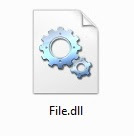
Suatu kenyataan adalah bahwa 10% pengguna PC memiliki masalah kesalahan pada file DLL. Ketika Anda memulai komputer Anda atau Anda menggunakannya, Anda sering menerima popup : tidak bisa “menemukan file DLL”. Masalah ini masih sangat sering mengganggu ribuan pengguna Windows. Mengapa kesalahan itu terus terjadi? Bagaimana kita dapat memperbaikinya?
DLL (Dynamic-link library) adalah sebuah file penting dalam sistem operasi Windows. Ini berisi beberapa kode umum, data atau sumber daya lain dan memungkinkan program dan berbagi perangkat lunak mereka. Jika dia telah kedaluwarsa, rusak atau hilang dll files pada komputer Anda, Anda mungkin tidak dapat menjalankan beberapa program.
Bagaimana Untuk Perbaiki Kesalahan DLL ? Cara terbaik untuk memperbaikinya adalah dengan men-download dan mengganti yang sudah usang, rusak atau hilang dengan yang baru. Anda dapat mencari di internet untuk menemukan file yang sesuai dan men-download. Kemudian simpan pada folder yang tepat. Jika Anda melakukan ini dengan benar, Anda dapat memperbaiki semua masalah secara manual.
File Dll biasanya disimpan di C: WINDOWSsystem atau C: WINDOWSsystem32. Tetapi pekerjaan yang paling sulit adalah menemukan folder yang benar di mana file yang seharusnya. Karena file yang sama dapat ditemukan dalam beberapa folder.
Sebagai contoh, Anda dapat menemukan shell.dll di C: WINDOWSsystem32 dan C: WINDOWSsystem32dllcache folder. Tetapi ketika shell32.dll Anda rusak, ini akan menjadi pekerjaan menyakitkan untuk mengetahui apa yang harus diperbuat. Didalamnya terdapatsampai dengan +20 folder di komputer Anda. Jika Anda meletakkannya di folder yang salah, itu akan menjadi bencana ke komputer Anda.
Mungkin saja bisa menyebabkan Windows crash dan Anda akan harus menginstal ulang sistem Anda, jika Anda bersikeras memperbaiki kesalahan secara manual. Saya sarankan Anda menggunakan alat bantu untuk membantu Anda memperbaiki kesalahan file.dll. Selamat bekerja!
Seri-Keempat Perawatan Komputer dengan Tools Terbaik Untuk Windows
Autoruns for Windows v9.57
Belajar komputer pada perawatan komputer. Utilitas Autoruns for Windows, yang memiliki informasi yang paling komprehensif program yang launching setiap startup, menunjukkan program-program apa yang telah dikonfigurasi untuk menjalankan sistem saat bootup atau login, dan menampilkan entri-entri dalam urutan proses Windows. Program-program ini termasuk yang folder startup, Run, RunOnce, dan Registry key. Anda dapat mengkonfigurasi Autoruns untuk menampilkan lokasi lain, termasuk Explorer shell extensions, toolbars, browser helper objek, Winlogon pemberitahuan, layanan autostart, dan banyak lagi. Autoruns jauh lebih kompleks melampaui utilitas Msconfig yang dibundel dengan Windows Me dan XP.
Autoruns “Hide Signed Microsoft Entries “akan membantu Anda untuk third-party auto-starting images yang telah ditambahkan ke sistem anda dan memiliki dukungan untuk melihat konfigurasi auto-starting gambar untuk account lain pada sebuah sistem. Juga termasuk didalamnya paket download filenya dalam format output CSV, Autorunsc.
Cukup menjalankan Autoruns dan ia memperlihatkan kepada Anda aplikasi yang auto-starting serta daftar lengkap sistem Registry dan lokasi yang tersedia untuk konfigurasi auto-starting. Lokasi Autostart yang ditampilkan oleh Autoruns termasuk logon entries, Explorer add-ons, Internet Explorer add-ons termasuk Browser Helper Objects (BHOs), Appinit DLL, gambar membajak, mengeksekusi boot gambar, pemberitahuan Winlogon DLL, Windows Services dan Winsock Layered Service Providers.
Untuk melihat properti yang dapat dieksekusi/dikonfigurasi untuk dijalankan secara otomatis, pilih dan gunakan menu Properties atau tombol toolbar. Jika Process Explorer berjalan dan ada proses aktif yang melaksanakan eksekusi maka item menu Process Explorer di menu Entry akan membuka kotak dialog properti proses untuk melaksanakan proses gambar yang dipilih. Untuk menonaktifkan sebuah entri Autostart hapus centang pada kotak centa
Mencegah Kehilangan Data Dengan Zemana AntiLogger
Ini sebenarnya berkaitan dengan keamanan komputer. Anti-Logger, dikembangkan untuk menghadapi berbagai jenis ancaman malware, melindungi password perbankan Anda, email & percakapan chatting dari memata-mata yang secara proaktif tanpa memerlukan hak akses berbasis algoritma. AntiLogger mencegah semua bentuk malware yang berniat untuk melakukan pencurian informasi dan data anda. AntiLogger adalah software komputer proaktif dan menggunakan cara yang unik untuk mendeteksi aplikasi berbahaya yang belum dikenal atau diidentifikasi oleh program anti-virus, melindungi Keamanan Informasi Anda dari berbagai ancaman.
Anti-SSL Logger, Anti-WebCam Logger dan Anti-clipboard Logger adalah solusi keamanan yang dikembangkan pertama di dunia. Juga, Anda akan menyadari bahwa modul-modul ini memiliki fitur terbaik jika dibandingkan dengan aplikasi yang serupa. Modul anti-KeyLogger menyediakan perlindungan kuat yang baru terhadap keyloggers yang bahkan belum tertangkap oleh software keamanan paling populer di dunia.
Apa itu Keylogger? Keylogger merupakan sebuah perangkat baik perangkat keras atau perangkat lunak yang digunakan untuk memantau penekanan tombol keyboard. Sebuah keylogger biasanya akan menyimpan hasil pemantauan penekanan tombol keyboard tersebut ke dalam sebuah berkas log/catatan/rekaman. Beberapa keylogger tertentu bahkan dapat mengirimkan hasil rekamannya ke e-mail tertentu secara periodik.
Keylogger dapat digunakan untuk kepentingan yang baik atau bahkan bisa digunakan untuk kepentingan yang jahat. Kepentingan yang baik antara lain untuk memantau produktivitas karyawan, untuk penegakan hukum dan pencarian bukti kejahatan. Kepentingan yang buruk antara lain pencurian data dan password.
Nah sudah paham kan? Anda bisa bayangkan jika sedang online di internet dengan laptop anda yang penuh data penting lalu dicuri orang tak dikenal, bagaiman?
Inilah fiturnya;
# Transaksi Bank online dan melakukan transaksi keuangan lainnya dengan selamat dan aman.
# Mencegah malware yang berusaha untuk menangkap data sensitif Anda sebelum dienkripsi.
# Secara aktif memantau dan menutup keyloggers, SSL bankir trojans, spyware, dan malware lainnya.
# Mencegah program-program yang lain yang tak terdeteksi antivirus.
# Tidak akan memperlambat PC
# Kompatibel untuk Windows Vista / XP / 7
Download Free Full Version
Anda sebenarnya bisa mendapatkan software ini langsung dari sumbernya, zemana[dot]com tetapi versi trial 15 hari. Nah untuk mendapatkan software ini secara gratis dan fullversioan ikuti petunjuk berikut :
1. Kunjungi halaman promosi http://www.softpedia.com/get/Security/Keylogger-Monitoring/Zemana- AntiLogger.shtml.
2. Klik tombol Download
3. Klik lagi tombol FREE Full Version Download Now
4. Install program (AntiLogger_SOFTPEDIA_1.9.2.185.exe) dengan mengikuti petunjuk yang ada.
5. Setelah selesai, restart komputer.
6. Selanjutnya akan muncul window untuk aktivasi Zemana KeyLogger. Aktivasi software dengan klik Agree and activate now ( aktivasi ini memerlukan koneksi internet)
Versi fullversion ini bisa berubah sewaktu-waktu jadi secepatnya ambil sebelum direvisi kembali.
Jika sebuah program perangkat lunak atau permainan tidak lagi digunakan atau dimainkan atau ruang tambahan tidak bisa menampung, mungkin perlu untuk menghapus atau menguninstall software tersebut. Di bawah ini adalah 3 daftar metode yang berbeda menguninstall perangkat lunak dari sebuah komputer Microsoft Windows.
Pilihan Install/Uninstall
Ini adalah yang peling umum dilakukan orang. Apakah cara ini bisa dilakukan pada semua program? Ternyata tidak semua program mendukung atau menggunakan fitur ini.
Caranya;
1. Klik [Start] >Klik [Control Panel]
2. Klik dua kali [Add / Remove Programs] atau [Programs and Features] pada Vista. Dalam jendela baru pilih program yang ingin Anda uninstall dan klik tombol [Remove or Uninstall/Change]
3. Tunggu hingga proses selesai.
Bagaimana saya tahu apa yang harus saya hapus? Sering kali pengguna mungkin khawatir tentang apa yang aman dan apa yang tidak aman untuk dihapus. Saran terbaik adalah jika Anda tidak tahu apa yang kami sarankan jangan sembarang menghapus program atau bertanyalah tentang apa yang pertama kali harus dilakukan.
Self Uninstall
Pada umumnya program dibuat atau diprogram oleh pengembang agar memungkinkan untuk menghapus sendiri file-filenya yang terpasang pada komputer. Namun tidak semua mendukung fitur ini. Hal lain adalah cara ini dapat menyebabkan error dan mungkin saja tidak semua file terhapus penuh.
1. Klik [Start]
2. Lanjutkan ke [All Programs].
3. Cari folder dari program yang akan dihapus. Dalam foldernya, cari dan klik perintah [uninstall] jika ada.
4. Tunggu hingga proses selesai.
Perangkat Lunak Pihak Ketiga
Ada berbagai software komersial yang tersedia sebagai solusi untuk menghapus perangkat lunak pada komputer Anda. Kami sangat merekomendasikan dan menyarankan pengguna menggunakan salah satu misalnya Revo Uninstaller, yang free dan mudah untuk digunakan dan menghapus file sampah.
Menghapus Manual
Cara ini juga bisa dilakukan yaitu mencari file-file dari program yang bersangkutan dan menghapusnya melalui perintah [delete]. Namun harus hati-hati karena dapat menyebabkan kesalahan tambahan jika sistem operasi atau program lain yang membutuhkan file-file telah dihapus. Sebelum menghapus secara manual perangkat lunak apapun dari komputer kami sarankan Anda melakukan masing-masing dari saran di bawah ini.
Pastikan [Recycle Bin] kosong dan bahwa file yang dihapus akan dikirim ke [Recycle Bin]. Ini akan membantu anda untuk mengembalikan file tersebut jika Anda salah dalam menghapus file. Membuat cadangan file akan lebih baik. Setelah Anda siap barulah anda menghapus file secara manual.
Buka Windows Explorer.
Sorot folder program atau file yang akan dihapus kemudian teka tombol [Delete] untuk menghapus file. Setelah dihapus reboot komputer untuk memastikan tidak ada kesalahan terjadi. Jika terjadi kesalahan file dapat dicari kembali pada Recycle Bin
Kemarin kita berbicara mengenai blog yaitu tepatnya feed blog. Dan mudah-mudahan ada manfaatnya. Hari ini kita akan bahas belajar komputer kembali yaitu sebuah trik sederhana namun cukup bermanfaat. Biasanya ketika kalau kita meng-klik kanan pada Desktop komputer maka akan muncul sederetan menu dan sub-subnya masing-masing. Mari kita lihat gambar berikut;
Masalahnya adalah sub-menu disamping menu utama diatas biasanya malas nongol alias lama baru muncul. Coba masuk ke desktop komputer anda sekarang dan klik kanan ditempat kosong, lalu gerakkan pointer mouse turun naik. Gimana hasilnya cepat munculnya atau lambat?. Jika kita buru-buru biasanya agak gerah juga menghadapi masalah ini.
Tapi ternyata ada jalan keluar untuk mengatasi masalah ini yaitu melalui Registry Editor. Tapi TUNGGU DULU, jika anda pemula untuk masuk registry editor, berhati-hatilah di daerah ini. Jalan keluarnya seperti ini;
1. Klik ikon [Start] lalu pilih [Run...]. Bagi pengguna Vista, [Run..] tidak langsung muncul tapi fungsinya bisa digantikan kotak [Start Search].
2. Dalam kotak [Run...] atau kotak [Start Search] pada Vista ketik [regedit.exe] lalu tekan [Enter].
3. Pada jendela registry editor silahkan buka [HKEY_CURRENT_USER] > [Control Panel] lalu klik [Desktop] pada kolom sebelah kiri.
4. Cari dan klik kanantulisan [MenuShowDelay] kemudian pilih [Modify]
5. Pada jendela [Edit String] beri nilai 0 (nol) pada value datanya, lalu klik [Ok] untuk menutup jendela edit string.
6. Buka [HKEY_CURRENT_USER] > [Control Panel] > [Desktop] lalu klik satu kali pada [WindowsMetrics].
7. Cari dan klik kanantulisan [MinAnimate] kemudian pilih [Modify]
8. Pada jendela [Edit String] beri nilai 0 (nol) pada value datanya, lalu klik [Ok] untuk menutup jendela edit string.
9. Sekarang tutup registry editor lalu restart komputer anda.
Setelah komputer logon kembali, selahkan klik kanan pada Desktop lalu gerakkan pointer mouse turun naik. Keliahatan beda kecepatan munculnya context menu-nya kan? Sebagai informasi, ketika saya membuat artikel ini saya menggunakan Laptop Toshiba PORTEGE dengan memory RAM 3GB tetapi trik diatas ternyata masih kelihatan perbedaan kecepatannya. Selamat mencoba!
Ini adalah fakta bahwa ketika anda menggunakan Windows XP, maka ia akan menjadi lambat dari waktu ke waktu. Itu sudah sering terjadi dan program sering tidak merespons, layar biru atau bahkan crash. Dan beberapa komputer yang diisi dengan svchost.exe error, kesalahan DLL , kesalahan ActiveX dan sebagainya.
Ada banyak hal yang dapat mengakibatkan pada Windows XP berjalan lambat. Sebagian besar kasus dapat disebabkan oleh atribut file sampah yang berlebihan, rusak atau hilangnya file sistem dan registry yang terganggu. Dua masalah yang kemudian tidak hanya dapat menyebabkan kinerja komputer rendah, tetapi juga menyebabkan crash komputer.
Windows XP memiliki catatan sejarah mekanisme yang secara otomatis akan mencatat semua tugas dan proses. Artinya, Anda akan meninggalkan bukti dan file sampah di komputer Anda ketika Anda menggunakannya. Ketika file sampah menumpuk, mereka akan mengambil sejumlah besar ruang disk anda dan memperlambat PC Anda. Jadi, Anda harus membersihkan file sampah dan membebaskan ruang disk.
File sistem juga sangat penting karena beberapa sistem file DLL, file EXE vital bagi sistem kecepatan dan stabilitas. File tersebut terutama disimpan di C: WINDOWS system32 dan C: WINDOWS system. Jika salah satu dari mereka rusak atau hilang, konsekuensinya bisa sangat serius. Komputer Anda akan melambat, svchost.exe error, kesalahan DLL dan ActiveX, sehingga sering layar biru dan bahkan crash.
Salah satu bagian yang juga sangat penting dari Windows adalah Registry. Registry adalah database yang berisi informasi dan setting untuk perangkat keras, perangkat lunak sistem operasi, sebagian besar non-perangkat lunak sistem operasi, dan pengaturan pengguna. Semua perangkat keras dan perangkat lunak pada Windows memerlukan data dalam registri untuk bekerja dengan baik. Jika salah satu kunci registri hilang atau rusak, yaitu, beberapa informasi hilang atau tidak benar, perangkat keras dan perangkat lunak akan tidak menanggapi, tidak bekerja dengan baik, atau bahkan menyebabkan Windows mengalami trouble.
Untuk mempercepat windows xp dan menyingkirkan masalah-masalah potensial, yang sangat penting untuk membersihkan bukti-bukti dan file sampah, dan perbaikan file sistem dan registry secara teratur. Anda dapat menemukan beberapa perangkat lunak misalnya TuneUp untuk membantu Anda melakukan scan lengkap sistem dan registri.

Memelihara dan merawat perangkat lunak komputer merupakan tugas yang tidak dapat diabaikan oleh setiap pengguna dan/atau pemilik komputer. Meskipun terkesan sepele, namun beberapa pengetahuan dasar dalam merawat dan mengelola komputer belum sepenuhnya dikuasai. Padahal dengan merapikan dan merawat secara rutin perangkat komputer, dapat menjaga stabilitas bahkan meningkatkan kinerja komputer yang ada. Dibawah ini terangkum beberapa kiat yang kiranya dipelajari dan dilakukan sehubungan dengan pemeliharaart ini.
Pemeliharaan Perangkat Lunak
* Hidup dan matikan komputer sesuai prosedur yang benar. Pada sistem operasi Windows, lakukan selalu proses Shutdown sehingga saat menghidupkan kembali komputer tidak terjadi masalah dengan sistem operasi.
* Gunakan program bantu anti virus. Dan secara berkala lakukan scanning terhadap file-file yang ada pada komputer sehingga kemungkinan keberadaan virus dapat terdeteksi lebih dini. Sebaiknya kurangi transfer dengan media disket.
* Lakukan backup data secara berkala. Hal ini berguna untuk menjaga kemanan data, mengurangi penggunaan kapasitas media penyimpan dan memudahkan pendistribusian data jika dibutuhkan.
* Untuk keamanan data gunakan selalu UPS dan Stavol agar jika sewaktu-waktu aliran listrik padam, masih ada cukup waktu untuk menyimpan pekerjaan lalu melakukan Shoot Down sesuai prosedur.
* Lakukan penataan disk (hard disk drive) secara rutin. Karena seperti telah diuraikan di muka, proses hapus tulis pada media penyimpan (hard diskdrive), mengakibatkan susunan atau struktur file menjadi tidak teratur. Gunakan program bantu seperti Scandisk dan Defrag.
* Sebaiknya tidak melakukan instalasi sistem aplikasi yang tidak dibutuhkan walaupun komputer masih mampu. Semakin padat sistem konfigurasi perangkat lunak pada sistem operasi, akan memperiambat kinerja komputer.
Menghapus File Sampah
Yang dimaksud dengan file sampan disini adalah file yang tidak diperlukan lagidalam sistem ini. Periksa dan hapus dengan fasilitas pencarian Windows. Lakukan langkah-langkah di bawah ini:
* Klik menu [start], [search], [files or folders...]
* Pada kotak dialog Search criteria : All files, ketik .TMP, .SYD, .OLD, .BAK, .CHK, *~.*, *.~*, *.$$$ pada boks Named, klik [Find Now]. Teks di atas adalah format untuk file sementara dan backup di komputer.
* Jika terdapat file sampah di hard disk drive, hapus dengan menekan [Ctrl] + [A] untuk menyeleksi semua file, lalu klik kanan dan pilih [Delete]. Untuk menghapus secara permanen, setelah seleksi tekan [Shift] + [Delete].
* Dapat juga menggunakan Tune Up Utilities 2004 untuk menghapus file-file yang tidak berguna lagi
Menyehatkan Komputer
Tidak hanya bersih, komputer juga perlu sehat. Untuk itu lakukan perawatan dengan fasilitas yang tersedia pada komputer. Ikuti langkah-langkah berikut:
* Klik kanan pada ikon My Computer dan pilih Explore
* Klik kanan ikon hard disk drive [C], lalu pilih [Properties]
* Klik tab [General] Disini akan teriihat kapasitas hard disk drive, baik yang sudah terisi maupun yang masih kosong.
* Klik tombol [Disk Cleanup] maka secara otomatis komputer akan mencari semua file yang harus dibuang dari drive [C]
* Muncul kotak dialog “Disk Cleanup for System (C): ” dengan daftar file yang bisa dihapus dari sejumlah folder.
* Pastikan memberi tanda centang pada semua kotak File for Delete, lalu klik [OK]. Jika muncul kotak dialog konfirmasi, klik [Yes].
* Kembali ke kotak dialog Properties hard disk drive, klik tab [Tools]. Periksa apakah ada kerusakan sistem atau tidak dengan meng-klik [Check Now] pada menu Error Checking.
* Muncul kotak dialog Chek Disk System (C), beri tanda centang pada kedua pilihan [chek disk option]kemudian klik tombol [Start].
* Sekarang rapikan susunan file di hard disk drive. Balik ke kotak dialog Properties hard disk drive, dan klik [Tools], [Defragment Now]. Tujuannya adalah mengumpulkan ke grupnya masing-masing seluruh file-file yang tercecer sehingga sistem lebih mudah, cepat, dan lancara saat membuka aplikasi dan file. Tunggu sampai proses selesai.

Pada kesempatan yang lalu sudah belajar tentang backlink gratis, dan kesempatan kita akan kembali ke Laptop… eh kembali ke pelajaran Komputer. Pelajaran kita kali ini adalah bagaimana mengenai mengenali seberapa banyak aplikasi yang sedang berjalan pada komputer anda. Mengapa ? Karena aplikasi yang sedang jalan di Komputer biasanya bukan hanya aplikasi yang sedang kita jalankan melainkan sebenarnya ada juga aplikasi-aplikasi lain yang sedang jalan di belakang layar. Siapa tahu diantaranya ada virus. Fasilitas Service dapat kita gunakan untuk melihat semua aplikasi tersebut. Langkah-langkahnya seperti berikut :
1. Tampilkan jendela Windows Task Manager dengan cara menekan tombol kombinasi [Ctrl + Alt + Del] dan yanr pertama muncul adalah Tab Performance yang memperlihatkan penggunaan CPU dan Memory Page File.
2. Pilih Tab Procsses dan anda akan melihat serangkaian program yang sedang jalan dan dalam computer anda.
3. Jika diantara aplikasi tersebut ada yang dianggap tidak perlu dijalankan anda dapat mengakhirinya dengan mengklik aplikasi tersebut lalu klik lagi pada tab [End Process].
4. Cara lain untuk melaihat hal di atas adalah melalui perintah Command Promt, caranya adalah klik menu [Start > Run…] dan pada jendela Run… ketik [cmd] lalu klik [Ok].
5. Pada mode command promt ketikkan perintah [tasklist /svc] lalu tekan tombol [Enter]
6. Cara lain untuk mellihat Service yang sedang berjalan adalah dengan klik menu [Start > Run…] dan pada jendela Run… ketik [msconfig] lalu klik [Ok].
7. Pada jendela System Configuration Utility klik tab [Services] sehingga anda akan melihat semua aplikasi tersebut baik aplikasi Microsoft maupun aplikasi yang lain.
Trik ini sederhana namun cukup berguna. Selamat mencoba!
Perbaikan Komputer Pada Kasus Windows Blue Screen Errors
Belajar komputer dan internet dalam kasus perbaikan komputer. Sepanjang pengalaman saya belajar komputer, salah satu kerusakan komputer yang sangat ditakuti oleh kaum pemula adalah Windows Blue Screen Errors. Apa dan mengapa Windows Blue Screen Errors? Itulah yang akan kita bahas pada kesempatan ini. Inilah pemecahannya; Kasus Windows Blue Screen Errors biasanya muncul dalam beberapa kasus. Ia bisa muncul pada proses instalasi Windows, ketika sementara booting dan bisa juga ketika kita sedang menjalankan sebuah program.
1. Jika Windows Blue Screen Errors muncul ketika kita sedang menginstall Windows maka ada 3 kemungkinan masalahnya, yaitu (1) CD Drive rusak dan tidak mampu membaca secara sempurna CD Instalasi, (2) CD Instalasi rusak sehingga tidak bisa dibaca sempurna oleh CD Drive, (3) gejala-gejala bahwa Hard Disk akan segera rusak. Ketiga gejala ini harus dipastikan dan dicarikan jalan keluarnya.
2. Jika Windows Blue Screen Errors muncul ketika sedang booting maka kemungkinan penyebabnya adalah sebelumnya komputer mati/dimatikan secara tidak wajar maka sistem operasi mengalami kerusakan. Solusi atas masalah ini adalah melakukan reparasi sistem operasi. Petunjuk mengenai proses reparasi ini telah saya uraikan dalam free ebook PANDUAN TEKNISI KOMPUTER, terutama pada buku 3 tentang perbaikan komputer.
3. Kasus ketiga adalah Windows Blue Screen Errors ketika sedang menjalankan sebuah program. Walaupun dalam kenyataannya agak jarang terjadi dibandingkan dengan kasus nomor 2 dan nomor 1 di atas.
Sebelum mengambil langkah perbaikan Anda harus terlebih dahulu mengidentifikasi jenis kesalahan itu. Jika ketika Anda mereboot komputer Anda dan Windows Blue Screen Errors langsung muncul ikuti langkah-langkah di bawah ini. Jika ternyata Anda tidak dapat masuk ke Windows untuk melakukan perbaikan, boot komputer ke dalam Safe Mode. Setelah masuk Safe Mode, lakukan langkah-langkah dibawah ini;
1. Dari desktop klik kanan pada [My Computer].
2. Klik pilihan [Properties].
3. Di jendela System Properties klik tab [Advanced].
4. Dalam Advanced klik tombol [Settings] di bawah [Startup and Recovery].
5. Pada jendela Startup and Recovery hapus centang pada kotak centang restart secara otomatis.
6. Klik Ok.
Dalam kasus Windows Blue Screen Errors yang lain pada Windows NT, 2000, XP dan Vista, mungkin mirip dengan contoh yang ditunjukkan di bawah ini. Untungnya pesan error ini sering mengandung informasi lebih rinci, dan karena berisi informasi maka kita dapat lebih mudah mencari solusinya. Perhatikan gambar dibawah ini;
1. Identifikasi jenis layar biru yang dipisahkan sebuah garis bawah yang berisi huruf kapital bukan ruang, seperti contoh di bawah: BAD_POOL_HEADER.
2. Pada bagian atas, ada tulisan STOP: pesan kesalahan di atas kesalahan, atau dalam “Informasi Teknis” bagian dari kesalahan. Sebagai contoh, di atas kesalahan
itu STOP: diikuti tulisan 0×00000019 … menunjukkan keragaman kesalahan selanjutnya.
3. Pada akhir informasi teknis biasanya ditampilkan file dan alamat.
Setelah Anda memiliki informasi di atas Anda dapat mulai troubleshooting masalah. Dari membaca tampilan berikut ini saya pikir anda sudah bisa menduga dimana letak masalahnya.
BAD_POOL_HEADER
DRIVER_IRQL_NOT_LESS_OR_EQUAL
DRIVER_POWER_STATE_FAILURE
INACCESSIBLE_BOOT_DEVICE
IRQL_NOT_LESS_OR_EQUAL
KMODE_EXCEPTION_NOT_HANDLED
NTFS_FILE_SYSTEM
PAGE_FAULT_IN_NONPAGED_AREA
STATUS_IMAGE_CHECKSUM_MISMATCH
THREAD_STUCK_IN_DEVICE_DRIVER
UNEXPECTED_KERNEL_MODE_TRAP
UNKNOWN_HARD_ERROR
Jika anda menghadapi Windows Blue Screen Errors tidak seperti gambar di atas itu berarti Windows Blue Screen Errors yang anda hadapai adalah Fatal exceptions dan itu akan dibahas diwaktu-waktu yang akan datang.

Belajar komputer dan belajar internet. Apakah komputer Anda lambat pada startup dan shutdown? Apakah Anda harus menunggu selama sekian menit untuk boot Windows atau Shutdown? Jika demikian, Anda dapat membaca artikel ini untuk mempelajari cara untuk mempercepat Windows XP startup dan shut down.
Anda hanya perlu mengikuti langkah-langkah di bawah ini:
1. Disable beberapa item startup yang tidak perlu. Klik Start “dan Run”, ketik msconfig “dan klik OK” untuk membuka System Configuration Utility. Click tab Startup “. Pilih item yang tidak perlu berjalan secara automatis pada waktu startup dan nonaktifkan saja mereka. Ini akan mencegah program-program yang tidak perlu dari mulai dengan Windows Sistem dan memperpanjang startup.
2. Registry.Edit kunci untuk memperbaiki masalah Windows XP startup dan shutdown yang lambat. Klik Start “dan pilih Run”, ketik “regedit “dan klik “OK” untuk membuka Regitry Editor.Open yang submenu: [HKEY_CURRENT_USER ]–>[ Control Panel ]–>[ Desktop]–>[HungAppTimeout], kemudian memodifikasi data nilai menjadi 200. Dan memodifikasi data nilai [WaitToKillAppTimeout] menjadi 1000.
3. Untuk mempercepat Windows XP startup. Buka Regitry Editor. Buka submenu: [ HKEY_LOCAL_MACHINE ]–>[ CurrentControlSet ]–>[ Control SessionManager ]–>[ MemoryManagement]. Cari [PrefetchParameters]. Temukan [EnablePrefetcher] pada jendela kanan dan ubah nilai data yang menjadi 1 atau 5.
Ketika Anda telah menyelesaikan langkah-langkah di atas, Anda akan menemukan Windows startup dan shutdown lebih cepat dari sebelumnya. Untuk mempercepat Windows XP secara holistik, Anda perlu mengoptimalkan nilai parameter-parameter lainnya dan data dari Windows registry, mempercepat koneksi internet, jaringan lokal, dan memperbaiki kesalahan internet explorer, dan seterusnya.
Akan sangat memakan waktu dan berisiko untuk melakukan pekerjaan ini. Saya sarankan Anda anda mem-backup registry terlebih dahulu dan menggunakan tool registri untuk memperbaiki semua key registry yang tidak valid, hilang, rusak. Software registry yang baik tidak hanya membantu Anda memperbaiki masalah startup dan shutdown komputer, tetapi juga membantu Anda melakukan optimasi seluruh sistem dan meningkatkan kinerja komputer.

Berpikir tentang membeli komputer baru? Atau bingung memilih komputer yang seperti apa? Jika demikian, Anda tidak pernah punya banyak pilihan seperti yang Anda lakukan sekarang. Jika Anda membuka iklan diinternet, Anda akan melihat ada banyak sekali komputer desktopataupun laptop diiklankan dengan harga bervariasi. Sebelum Anda kehabisan akal untuk menentukan pilihan, ada baiknya ambil waktu sejenak dan duduk di warung kopi untuk berpikir yang serius tentang apa yang Anda butuhkan dan memperhatikan apa yang ditawarkan dengan harga tertentu. Berikut adalah beberapa hal yang perlu dipertimbangkan:
* Desktop atau laptop – Setiap jenis memiliki kelebihan dan kekurangan. Desktop umumnya mulai pada harga yang lebih rendah dan menawarkan kecepatan lebih baik. Selain itu, penambahan dan perbaikan untuk komputer desktop cenderung biaya kecil. Kelemahan yang jelas adalah bahwa desktop mengambil banyak ruang fisik. Laptop, di sisi lain, adalah unit mobile yang dapat Anda bawa ke mana saja.
* Operating System – Sistem operasi adalah software dasar yang memungkinkan Anda untuk menggunakan komputer. Kebanyakan PC khususnya Desktop dijual kosong artinya belum mempunyai sistem operasi, jadi anda harus membelinya tersendiri. Namun ini bisa diatasi dengan memesan langsung software-nya include dengan hardware. Sistem operasi yang paling umum terutama di Indonesia adalah Microsoft Windows. Namun tidak menutup kemungkinan jika anda ingin menggunakan sistem operasi lain misalnya Linux atau Mac OS. Jika Anda sering membeli model high-end, Anda akan menemukan bahwa harga Mac dan PC sebenarnya sebanding. Pada akhirnya, anda tinggal menentukan untuk memilih model yang Anda rasa nyaman.
Sekali Anda telah membuat keputusan yang tepat, Anda harus berpikir tentang prosesor, hard drive, memori, dan CD / DVD pilihan. Ingat bahwa harga ” paling atas” hari ini mungkin tidak menjadi “paling atas” bulan depan, minggu depan, atau bahkan hari berikutnya. Komputer berubah dengan cepat, jadi anda harus berpikir jangka panjang sebelum membeli. Itu tidak berarti Anda harus membeli komputer keluaran akhir dengan harga tertinggi. Keseimbangannya adalah anda harus memikirkan untuk apa sebenarnya komputer Anda dan bagaimana Anda akan menggunakan komputer. Apakah Anda hanya menggunakan program pengolah kata dan berselancar di Internet? Atau apakah Anda ingin menjalankan permainan yang kompleks dan video? Anda perlu mempertimbangkan bagaimana Anda menggunakan komputer ketika anda membuat keputusan tentang komponen-komponen berikut:
1. Processor – CPU adalah otak dari komputer dan segala sesuatu dalam komputer dikelola oleh CPU. Banyak CPU saat ini diiklankan hingga 3 gigahertz, namun bagi kebanyakan orang 2 gigahertz sudah cukup. Bagaimana dengan Anda?
2. Hard drive – Hard drive adalah penyimpanan permanen yang digunakan untuk menyimpan program dan dokumen. Penyimpanan yang relatif murah, sehingga anda bisa menyimpan sebanyak mungkin yang Anda butuhkan. Jika Anda men-download banyak musik atau melakukan editing video yang serius atau gambar kerja, 160 gigabyte (GB) adalah minimum bahkan harus Anda pertimbangkan diatasnya.
3. Memori – Program-program yang Anda gunakan di komputer Anda dapat dengan cepat jika menggunakan yang cukup. Beberapa dari “tawar-menawar” komputer hanya memberikan 512 megabyte (MB) RAM, tapi itu mungkin sudah tidak cukup untuk banyak keperluan. Anda akan membutuhkan setidaknya 1 GB.
4. CD / DVD – Apakah Anda berniat untuk membeli musik atau film dari internet? Jika demikian, Anda mungkin ingin untuk mencari komputer yang punya DVD burner. Jika Anda hanya perlu untuk dapat menyalin dokumen ke disk, maka Anda dapat berbelanja CD burner. Dipasaran sekarang sudah banyak pilihan mau yang praktis yaitu gabungan antara DVD ROM dan DVD-RW, terserah anda. Logikanya adalah yang terpisah lebih tahan lama tetapi biayanya lebih mahal dalam pembelian.
Membeli komputer dapat menjadi luar biasa dan dengan semua opsi yang ditawarkan dapat membuat sulit untuk membandingkan harga toko, namun jika Anda membuat daftar menggunakan poin yang dibahas di atas dan bandingkan model-model dari toko ke toko, Anda akan dapat mengevaluasi secara bijaksana pilihan Anda. Cobalah untuk tidak tergiur oleh fitur tambahan yang mungkin tidak Anda butuhkan. Ingatlah bahwa anda membeli komputer untuk digunakan dan Anda bukan penjual. Cari komputer yang akan memenuhi kebutuhan Anda dan bersenang-senanglah!
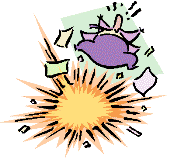
Pernah sekali waktu ketika pengetahuan komputer saya masih sangat pas-pasan, saya kaget ketika membuka komputer teman karena ketika desktop akan segera terbuka muncul pesan “Perhatian….!!! anda telah salah masuk, Komputer ini akan meledak dalam hitungan mundur 60 detik”. Belakangan saya tahu itu hanya tipuan start up yang dimasukkan dalam registry editor. Pernah mengalami hal yang sama?
Sebenarnya trik-nya gampang, andapun dapat memaksa orang lain untuk membaca pesan anda sebelum orang tersebut menggunakan computer anda. Hitung-hitung untuk mengerjai orang-orang jahil. Caranya mudah ;
1. Klik tombol [Start > Run… ] dan pada jenela Run ketik [regedit] lalu [Ok]
2. Pada jendela Registry Editor buka [HKEY_LOCAL_MACHINE SOFTWAREMicrosoftWindowsNTCurrentVersionWinlogon].
3. Di sebelah kanan, klik kanan pada [LegalNoticeCaption] dan pilih [Modify]
4. Pada jendela Edit String masukkan judul pesan anda lalu klik [Ok]. Lembar pengumuman dan judulnya sudah ada, dan sekarang isinya yang harus dibuat.
5. Klik kanan pada [LegalNoticeText] dan pilih [Modify]
6. Pada jendela Edit String masukkan isi pesan anda lalu klik [Ok].
7. Pesan anda sudah didaftar dalam computer. Untuk melihat hasilnya restart-lah kompter anda.
Pesan teknis; hati-hatilah mengutak-atik registry editor. Alangkah baiknya membackup registry terlebih dahulu. Selamat mencoba!
Cara Membuka File Office 2007 Dengan Menggunakan Office 2000 dan 2003
Kalau membuka file office 2003 dengan menggunakan Office 2007 itu biasa, tapi bagaimana jika sebaliknya? Alangkah sedih+kesal+kasihan jika mendapat file penting tetapi, filenya adalah Office 2007 sedangkan Anda mungkin masih akrab dengan Office 2000 atau 2003. Mau ganti dengan Office 2007 ogah ah, sudah terbiasa dengan yang 2003. Kalau begitu buka saja dengan Office 2003. Bagaimana caranya?
Ternyata ada banyak user office yang bertahan menggunakan office 2003 dengan alasan sudah familiar dan lagipula office 2007 terlalu berat, katanya. Masalah akan muncul jika ada kasus seperti diatas. Namun sebenarnya kita bisa membuka file Office 2007 dengan Office 2000 dan 2003. Untuk keperluan ini anda perlu menginstall software tambahan namanya FileFormatConverters.exe. Yang menyediakan alatnya bukan siapa-siapa dari Microsoft juga. Hanya saja mungkin ada beberapa fitur yang tidak jalan, tetapi yang penting intinya anda dapat yaitu membuka filenya sudah ok. Tertarik? Silahkan UNDUH software ini dari sumbernya.
4 Hal Yang Harus Anda Pertimbangkan Sebelum Membeli Komputer

Sebelumnya kita sudah membahas tentang memilih komputer yang cocok dengan kebutuhan. Sebagai lanjutannya, Anda mungkin berpikir tentang fitur yang Anda perlukan, akan tetapi, pembelian komputer yang tepat bagi Anda melibatkan lebih dari sekadar menentukan apa ukuran monitor atau berapa banyak memori yang Anda butuhkan. Dengan begitu banyak jenis komputer, fitur, toko, dan harga, Anda harus membuat banyak keputusan sebelum Anda siap untuk menuju toko komputer.
Berikut ini adalah empat tips untuk membantu Anda sebelum belanja komputer:
* Pengetahuan Komputer Anda. Banyak toko memiliki tenaga penjualan dengan pengetahuan yang dapat memberikan informasi yang berguna tentang produk, tetapi banyak informasi komputer ini adalah produk khusus. Perlu diketahui bahwa tujuan utama tenaga penjual adalah membuat penjualan, bukan membuat anda pintar komputer, karena itu penting bahwa Anda mengenal dengan baik apakah komputer itu, apa fasilitas yang anda butuhkan termasuk sistem operasi, prosesor, hard drive, dan memori. Anda mungkin perlu membaca artikel-artikel tentang Komputer yang baik untuk membantu Anda menentukan kebutuhan Anda.
* Pilihlah Lokasi Belanja Secara Bijak. Ada banyak lokasi untuk membeli komputer, namun bukan hanya masalah komputer yang anda beli, tetapi di mana Anda memilih untuk membelinya. Beberapa pilihan Anda adalah:
1. Pengecer KomputerLokal
2. Jaringan toko elektronik.
3. Superstore
4. Diskon pengecer online.
5. Iklan Baris atau reseller
6. Dealer Resmi produk
Dengan semua pilihan ini, bagaimana Anda akan pilih? Pikirkan keuntungan dan kerugian dari masing-masing. Jangan tergiur dengan toko dengan tawaran harga terendah. Pertimbangkan untuk bertanya kepada teman yang punya pengalaman baik berbelanja pada suatu toko komputer.
Misalnya, jika anda tidak pernah membeli komputer sebelumnya, Anda mungkin ingin dukungan ekstra yang dapat memberikan informasi dari pengecer komputer lokal, Jaringan toko elektronik, dan terutama produsen berbasis web misalnya Dell. Discount online dari pengecer mungkin saja anda peroleh tetapi bagaimana dengan layanan purna jualnya? Bisa jadi mereka tidak memberikan dukungan yang memadai dalam keputusan besar ini. Penting untuk Anda pertimbangkan keuntungan dan kerugian dari setiap lokasi pembelian yang anda pilih.
* Mengerti Harga dan Advertisements. Iklan dirancang untuk menarik pembaca, tetapi mereka tidak selalu mudah dipahami. Lebih jauh lagi mereka tidak selalu sesuai dengan yang dijanjikan. Jadi berhati-hatilah dengan bujukan harga rendah. Telitilah iklan dari setiap perusahaan komputer yang anda kunjungi sebelum Anda mulai berbelanja. Tanyakan kepada dirimu apakah harga tersebut sudah logis?. Hal ini penting untuk diingat karena terlepas dari harga akhir, “setelah diskon” penjualan berarti bahwa Anda harus memiliki sejumlah rupiah pada saat pembelian. Bacalah dengan seksama rincian harga yang mereka buat pada daftar produk dan harga ecerannya. Sebaiknya anda mengetahui minimal harga komputer satu minggu terakhir sebelum pergi belanja komputer.
* Hati-hati dengan Biaya Tersembunyi. Apa yang dimaksud harga tersembunyi? Jika anda akan membeli komputer apalagi untuk pertama kalinya, jang hanya memikirkan harga komputernya yang 3 juta rupiah saja. Selain komputer apakah sekarang anda sudah punya print? Sudah punya speaker aktif komputer? Stabilizer? Hal-hal seperti ini harus anda masukkan dalam anggaran belanja anda. Jika anda ingin memperbanyak naskah, apalah artinya anda membeli komputer jika printer tak punya? Semua itu akan membuat anda mengeluarkan uang lebih dari kisaran harga perkiraan.
Beberapa biaya yang juga tersembunyi:
1. Layanan purna jual
2. Software upgrade
3. Upgrade memori
4. Software Anti-virus
5. Biaya untuk mengkonfigurasi komputer dan menginstal software anti-virus serta program aplikasi yang anda butuhkan nantinya.
Memilih dan membeli komputer dapat menjadi proses yang sangat rumit, tetapi jika anda memperhatikan keempat tips ini, Anda akan dapat membawa pulang sebuah komputer yang memenuhi kebutuhan Anda dan masih berada dalam rentang harga jangkauan Anda. Ingatlah bahwa meskipun toko menjalankan transaksi penjualan dan waktu yang terbatas, Anda tidak perlu merasa terburu-buru untuk membuat keputusan. Pasar komputer kompetitif dan akan selalu ada di suatu tempat penjualan lain. Jaga mata Anda agar tidak tergoda pada iklan agar anda belanja sesuai kebutuhan. Selamat berbelanja!!!
Pemandangan








